PS工具快捷键
PS缩放工具与文件新建
在工作中,我们会把一些图片进行后期加工后再存储和上传,但是有些图片过大不但不利于存储而且因为上传大小的限制无法传送,遇到这种情况就需要把图片进行缩放处理,PS缩放工具运呢?一起开始关注下边的课程讲解。
那我们开始今天的教程吧。
1.首先是PS也是与很多的快捷键的,这里不需要所有的快捷键都记住,但是可以把常用的快捷键记一下。
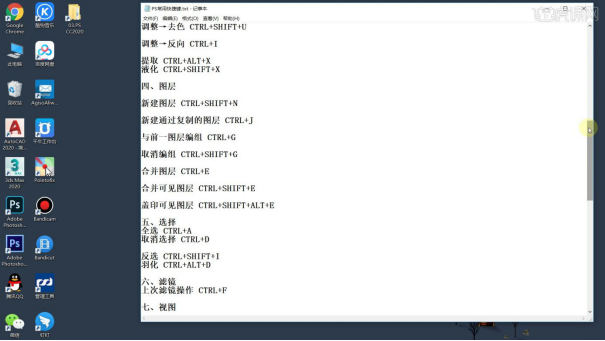
2.对于画面的缩放,其中一种方式就是使用【快捷键】,在英文的输入法下面【Ctrl++】就是放大,【Ctrl+-】就是缩小画布。
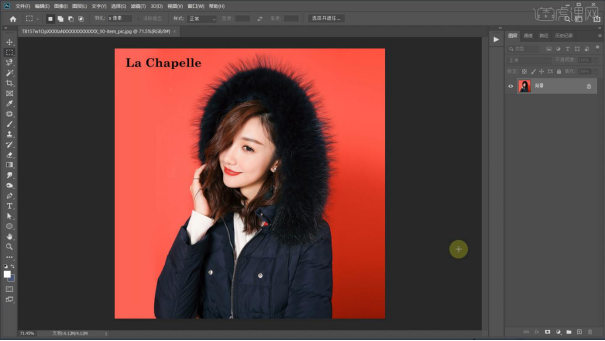
3.还有一个是按快捷键【Z】鼠标会变成放大镜的形状,这里就可以选择放大镜还是缩小镜。来调整画布的大小。
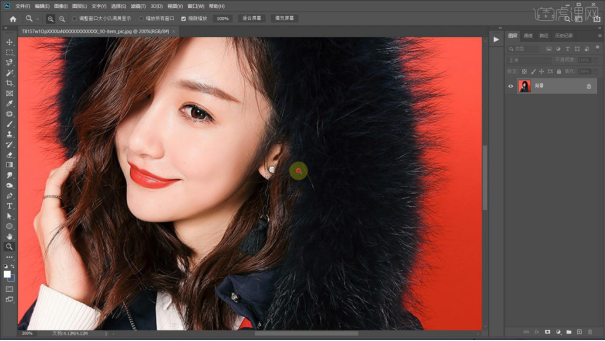
4.还有一种方式就是按住【Alt】键滑动鼠标的滚轮,这样就可以前后的滑动来调整画布的大小。
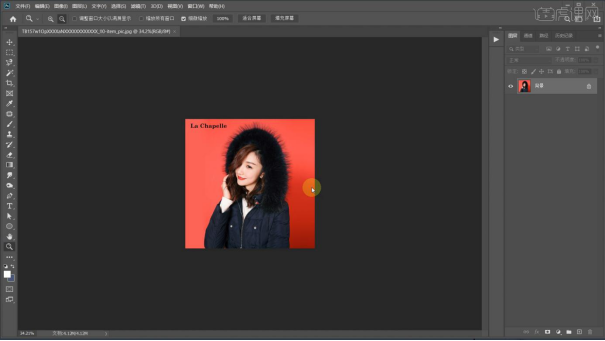
5.【Ctrl+0】就是将画面铺满,按住空格键的时候,鼠标就不会变成一个抓手,这样就可以按住画面就是移动,选择自己需要的画面区域。
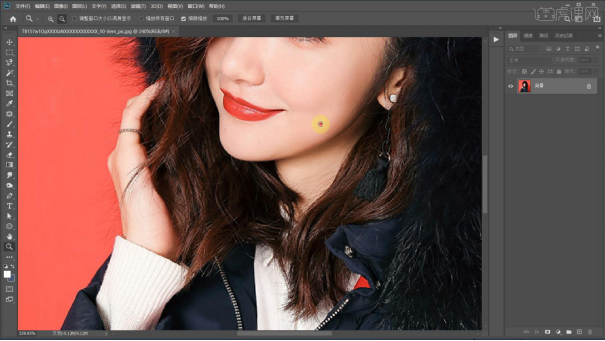
6.接着是文件的新建,【Ctrl+N】是快捷键的新建画布,选择【文件】-【新建】也可以新建画布。
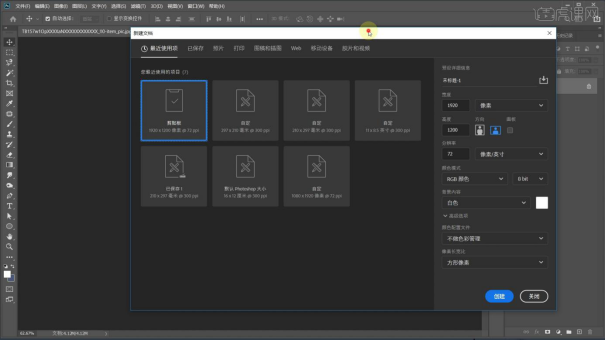
7.也可以选择主屏幕里面的新建,可以选择不同的类型和尺寸,也可以自定义尺寸。
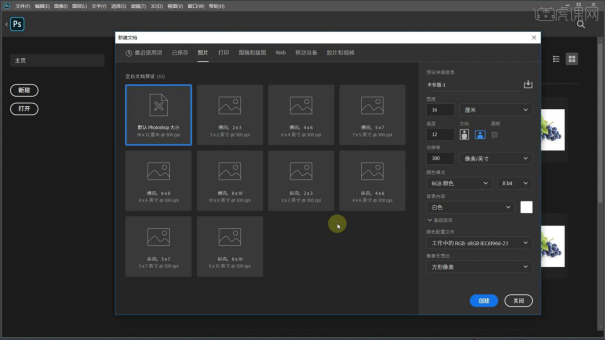
8.右侧是对新建的画布进行重命名,选择【颜色模式】,【单位】【分辨率】【背景内容】对他们进行设置,然后对画布进行保存。
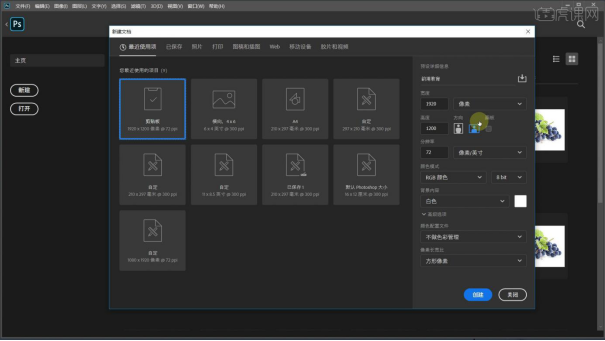
9.一般我们常用到的也就是照片和打印,其他的基本都是很少用到,除非是专门的有对应需求的。
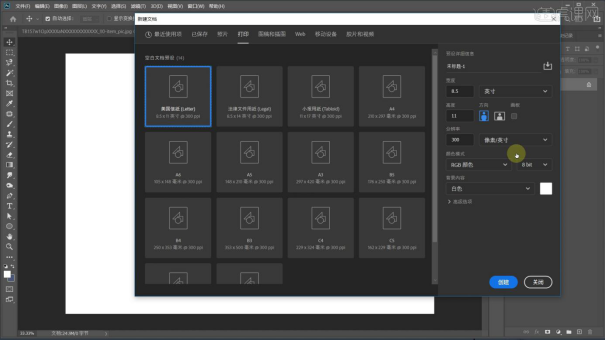
10.本节课程结束,下节课我们讲图片的格式与历史记录,希望大家学习的开心。
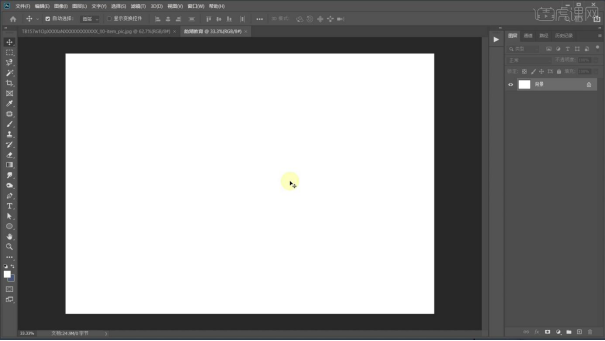
以上内容讲解了PS缩放工具与文件新建的部分课程,视图也成功的进行了缩小处理,放大缩小是在处理图像时候经常会用到的操作,所以这些经常性操作一定要学牢学扎实,希望小编的课程能够给大家带来帮助。
本篇文章使用以下硬件型号:联想小新Air15;系统版本:win10;软件版本:PS(CC2020)。
怎么利用ps快速选择工具完成背景抠图?
Photoshop软件是我们经常会用到的软件;我们经常利用Photoshop软件进行图形绘制,或者是来图片精修。而在PS中,快速选择工具是我们经常使用的;那么你们知道怎么利用PS中的快速选择工具来完成背景抠图呢?
今天,我们就来细细说一下,利用PS中的快速选择工具来换成背景抠图。喜欢的同学赶紧跟我一起来试试吧!
步骤如下:
1、我们打开Photoshop软件;接着,拖入一张需要处理的图片;然后,我们在左侧的【工具栏】找到【快速选择工具】。(如图所示)
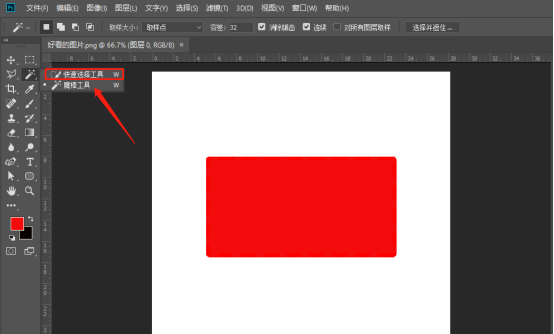
2、其实,抠图过程的操作非常简单;我们选中【快速选择工具】后,用鼠标点击,并拖动选择区域即可;然后,按着【Alt键】,再操作鼠标可选择删除某些不需要选区。
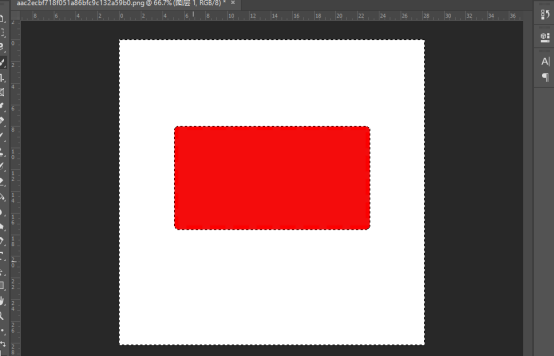
3、我们先来按下【Ctrl+J】来【创建选区图层】。(如图所示)
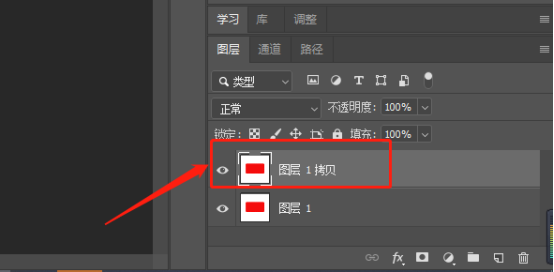
4、接着,我们在背景的位置选中;然后,按下【Delete】来删除背景,这样就完成抠图。
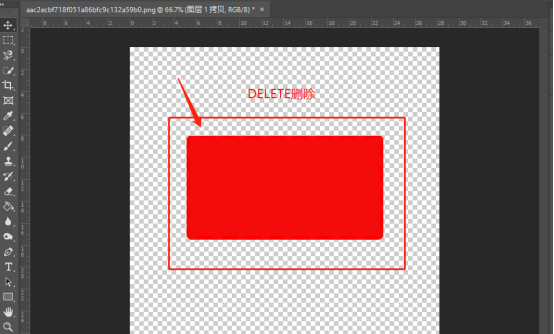
5、如果说细节部分没有选择到,可以使用调整边缘选项,慢慢调整。
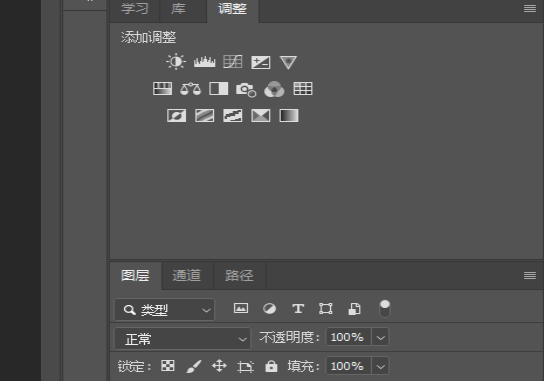
以上就是PS中快速选择工具的操作步骤了,是不是很简单呢?它的使用比魔棒要复杂一些,但是相对来说也是最简单、最快速的抠图工具了。那我们今天的分享就到这里了,我们下期再见吧!
本篇文章使用以下硬件型号:联想小新Air15;系统版本:win10;软件版本:Adobe Photoshop CC 2018。
PS工具快捷键有哪些?
PS工具快捷键到底有哪些,接下来我就为大家列一些PD常用的工具快捷键,希望可以帮助大家!
PS工具快捷键如下:
移动/画板工具快捷键:V
选框工具快捷键:M
套索工具快捷键:L
快速选择/魔棒工具快捷键:W
裁剪/切片工具快捷键:C
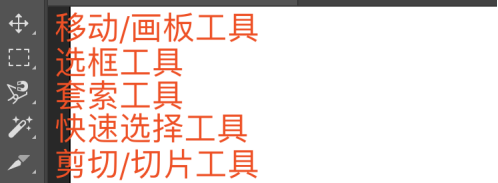
吸管工具快捷键:I
修补工具/修复画笔工具快捷键:J
画笔/铅笔工具快捷键:B
图章工具快捷键:S
历史记录画笔工具快捷键:Y

魔术橡皮擦工具快捷键:E
渐变/油漆桶工具快捷键:G
减淡/加深/海绵工具快捷键:O
钢笔工具快捷键:P
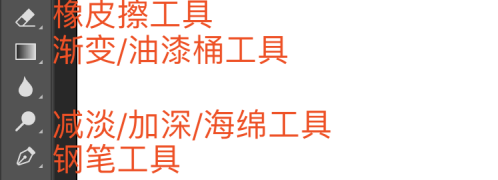
文字工具快捷键:T
直接/路径选择工具快捷键:A
矩形/直线工具快捷键:U
抓手工具快捷键:H
缩放工具快捷键:Z
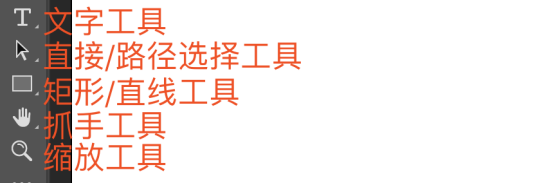
默认前景色和背景色快捷键:D
切换前景色和背景色快捷键:X
以快速蒙版模式编辑快捷键:Q
更改屏幕模式快捷键:F
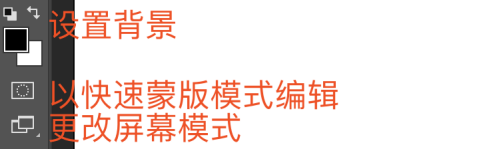
旋转视图工具快捷键:R
临时使用移动工具快捷键:Ctrl
临时使用吸色工具快捷键:Alt
临时使用抓手工具快捷键:空格
打开工具选项面板快捷键:Enter
快速输入工具选项(当前工具选项面板中至少有一个可调节数字) :0至9
循环选择画笔快捷键:“[”或“]”
选择第一个画笔快捷键:Shift+“[”
选择最后一个画笔快捷键:Shift+“]”
建立新渐变(在”渐变编辑器”中) : Ctrl+N
文件操作:
新建图形文件快捷键:Ctrl+N
用默认设置创建新文件快捷键:Ctrl+Alt+N
打开已有的图像快捷键:Ctrl+O
打开为...快捷键:Ctrl+Alt+O
以上就是我今天为大家总结的PS工具快捷键啦,感兴趣的小伙伴一起来操作试试吧。
本篇文章使用以下硬件型号:macbook pro 13;系统版本: macOS Catalina;软件版本:PS CC 2017。



